Xbox One手柄在PC上玩游戏的教程
- 作者: 法海 2014-07-06 13:58 互联网
首先要做的就是安装驱动,根据你PC的属性选择下载合适的驱动,64位(X64),32位(X86),你可以右击“这台电脑”然后打开属性查看。下载地址在下方:
点击上方的连接之后,会自动开始下载驱动,迅雷根据你的下载设定保存文件就行。
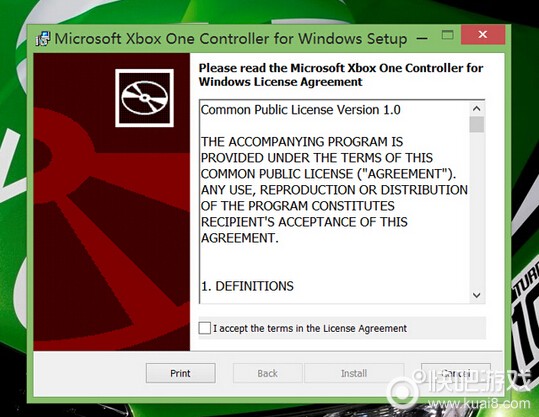
下载完成之后点击运行驱动驱动,你的设置向导会要求阅读协议,不过这一步基本就是直接接受然后完成安装。
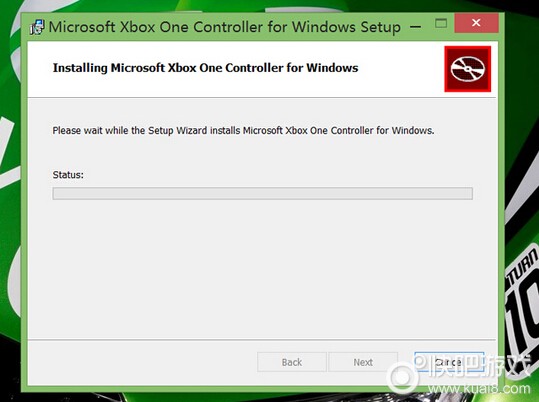
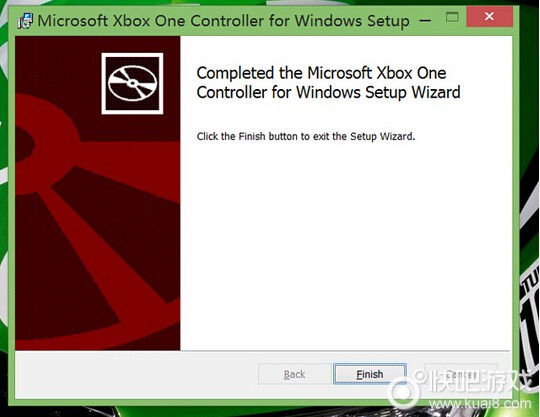
在驱动安装完成之后,连接上Xbox One的手柄,这时候如果你看到手柄中间的西瓜键亮起,并且发出震动的时候,说明你已经连接好手柄。

在系统的设备管理器里面能够看到Xbox One手柄已经被识别出来。那么接下来你就调整下你想要玩的游戏,改成手柄模式,然后开打。
可能出现的问题
在周末我用Xbox One手柄连接电脑玩了几款游戏,绝大多数的Windows Store游戏都有不错的体验,但一些桌面游戏,过去能够完美支持Xbox 360手柄的,现在无法识别Xbox One的手柄,重装驱动也无法解决。出现这样的情况,我们猜测可能是部分游戏需要针对性的进行更新。
此外在Windows 7上测试是,曾经出现过停止工作的情况,不过在重新安装驱动之后解决。
最好,当Xbox One手柄链接到PC上之后,这个手柄将需要重新和Xbox One进行重新无线配对。
来源:wpdang
相关文章
更多>>精选单机游戏推荐
-
 中文
中文
WWE 2K23 全DLC
72.5 G
-
 中文
中文
数码宝贝世界新秩 ...
4.3 G
-
 中文
中文
最后的金属
3.0 G
-
 中文
中文
战匠杜沃
3.0 G
-
 中文
中文
坎巴拉太空计划 ...
3.0 G
-
 中文
中文
桥梁工程师传送门 ...
200.0 MB
-
 中文
中文
沙石镇时光
20.0 G
-
 中文
中文
孤山速降
1.0 G
-
 中文
中文
全面战争:战锤 ...
35.0 G
-
 中文
中文
黄昏降临时
30.0 G
